Nessa etapa, o usuário deve organizar os dados do dente para criar restaurações. Ele pode usar os dados da biblioteca de dentes ou qualquer dado de escaneamento pré-operatório ou de referência disponível.
1. Ao entrar nessa etapa, os dados do dente da biblioteca selecionada serão atribuídos automaticamente a todos os dentes-alvo especificados no formulário. Há seis bibliotecas de dentes padrão, e você pode escolher qual usar na caixa de ferramentas Biblioteca à direita.
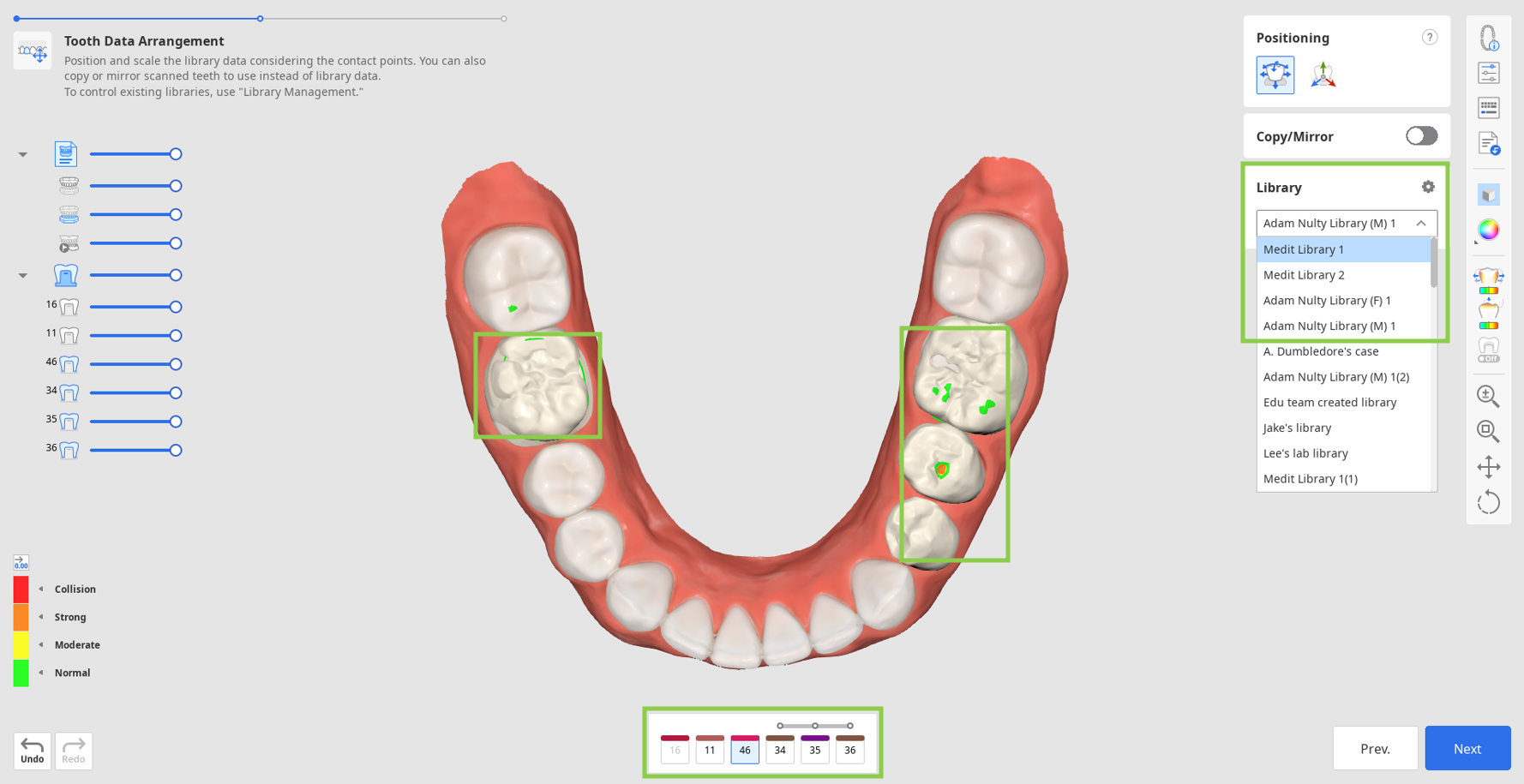
2. Como alternativa, você pode duplicar outros dados disponíveis para usá-los em vez dos dados da biblioteca. Para duplicação, você pode usar os dados pré-operatórios importados por meio da caixa de diálogo Atribuir dados no início ou qualquer outro escaneamento de referência que você carregar por meio de "Importar dados adicionais" na Barra de ferramentas lateral. A última opção permite que você importe dados adicionais de outros casos do Medit Link ou de qualquer dado armazenado localmente. Para duplicar os dados, use a ferramenta "Copiar/Espelhar". “Copiar” cria uma réplica exata de um dente escaneado, enquanto “Espelhar” cria um dente simétrico. Observe que os dados copiados ou espelhados serão aplicados apenas ao dente único atualmente selecionado no formulário na parte inferior, permitindo que você mantenha os dados da biblioteca para outros dentes.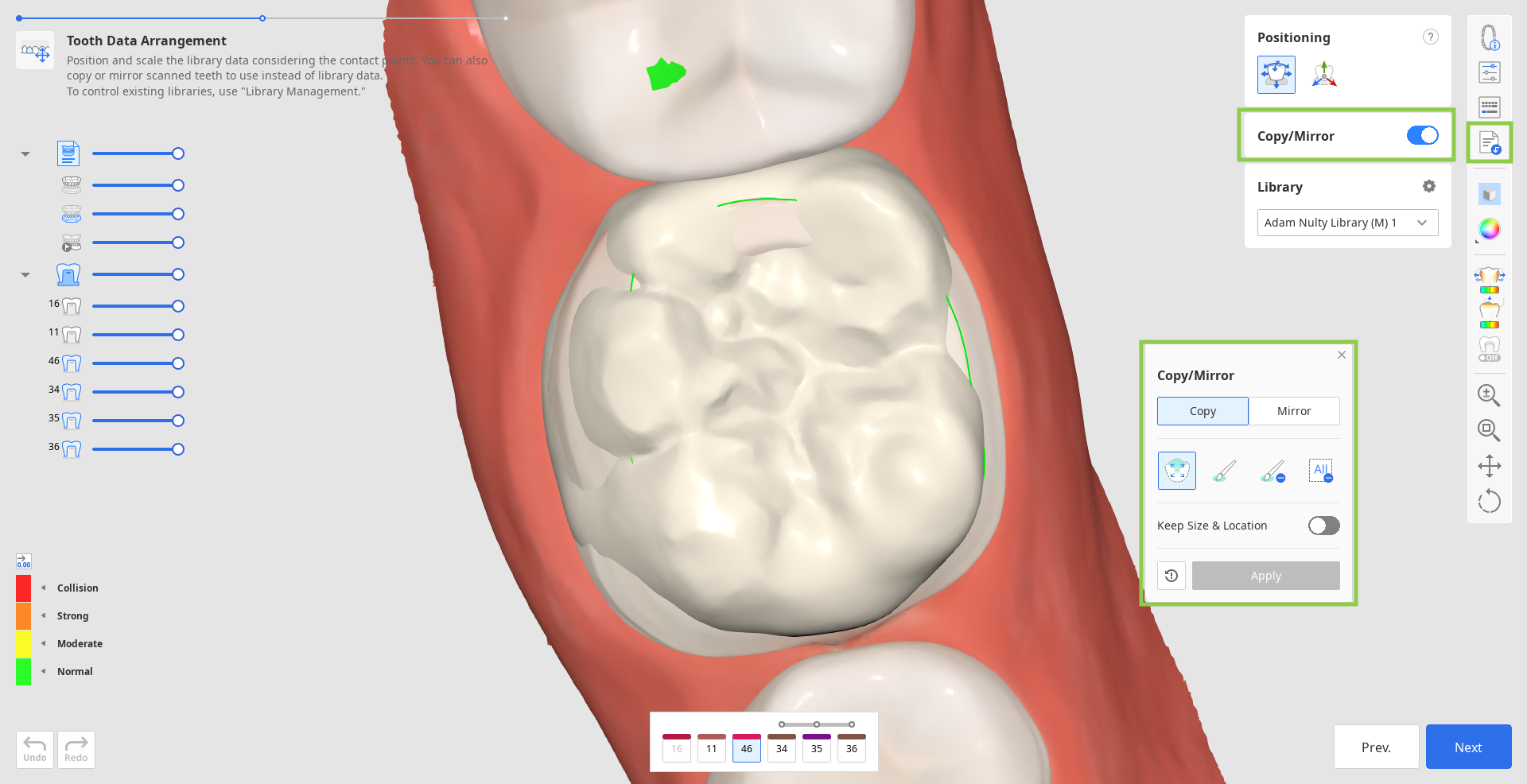
- Comece selecionando um número de dente para o qual você deseja usar os dados duplicados no formulário na parte inferior e encontrando os dados que você vai duplicar (use a Árvore de dados para torná-los visíveis).
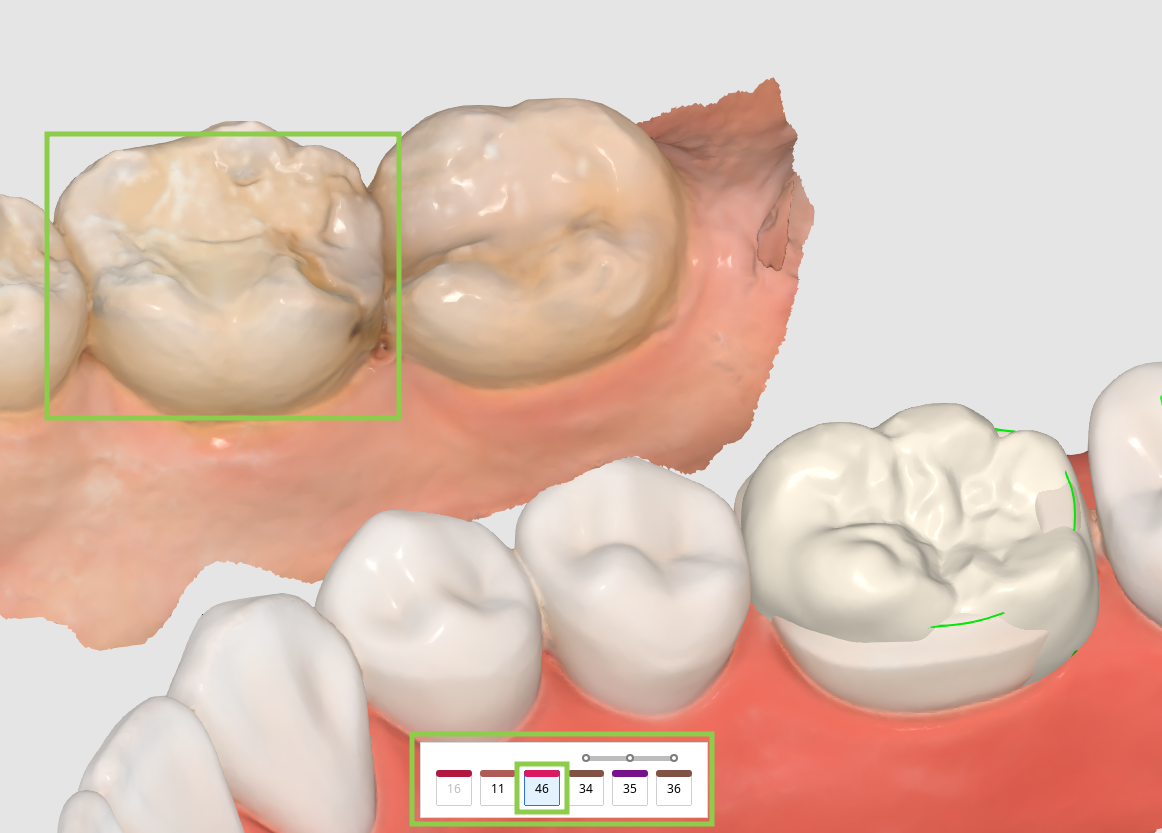
- Depois, escolha "Copiar" ou "Espelhar" no widget flutuante e selecione os dados do dente desejado usando as ferramentas fornecidas. 🔎Dica:ao copiar dados, observe que o botão de alternância "Manter tamanho e localização" permite que você crie uma duplicata do mesmo tamanho e localização do original. Se não forem ativados, os dados copiados serão colocados no dente-alvo designado.
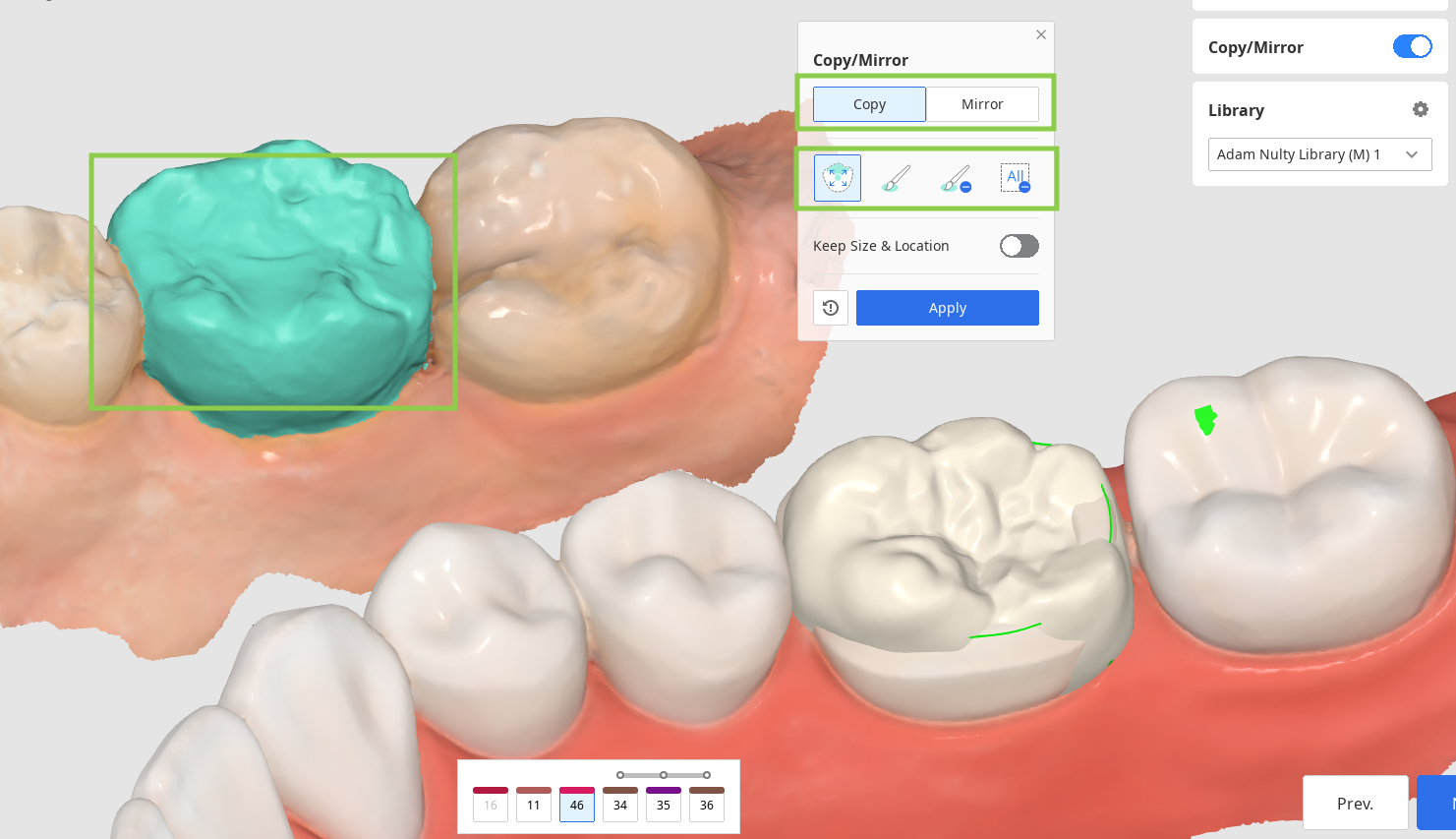
- Clique em "Aplicar" para substituir os dados da biblioteca pelos dados designados. Se quiser, você pode voltar a usar os dados da biblioteca se clicar em "Redefinir".

3. Quando você tiver organizado os dados de todos os dentes-alvo, ajuste o posicionamento dos dados usando as ferramentas de "Posicionamento". Você pode mover, escalar ou girar os dados do dente para garantir que estejam posicionados corretamente.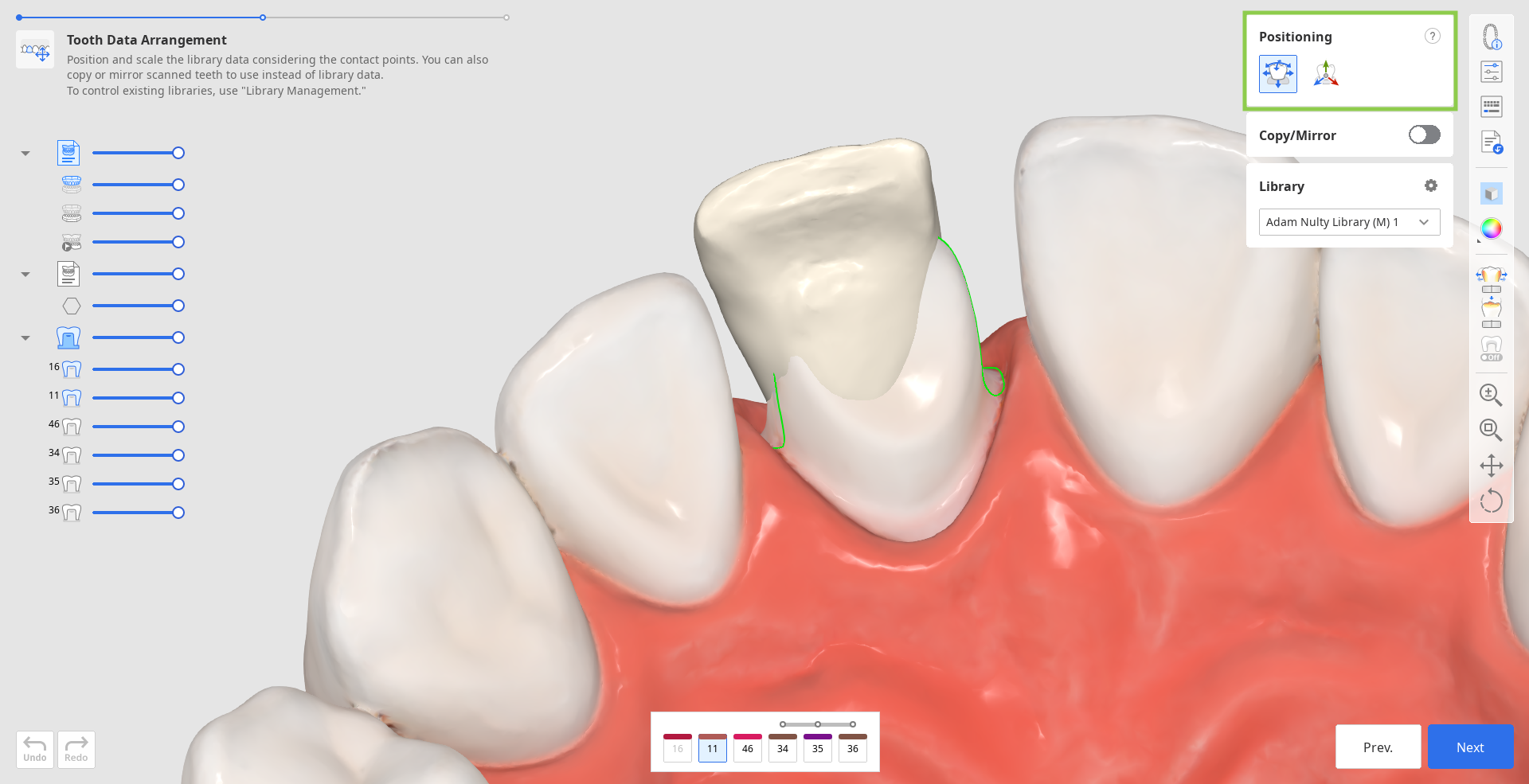
- Use "Mover/Escalar livre" se você quiser controlar os movimentos dos dados sem restrições. Para mover os dados, use o mouse. Para outras ações, como rotacionar e escalar, verifique os atalhos de teclado sob o ponto de interrogação na caixa de ferramentas.
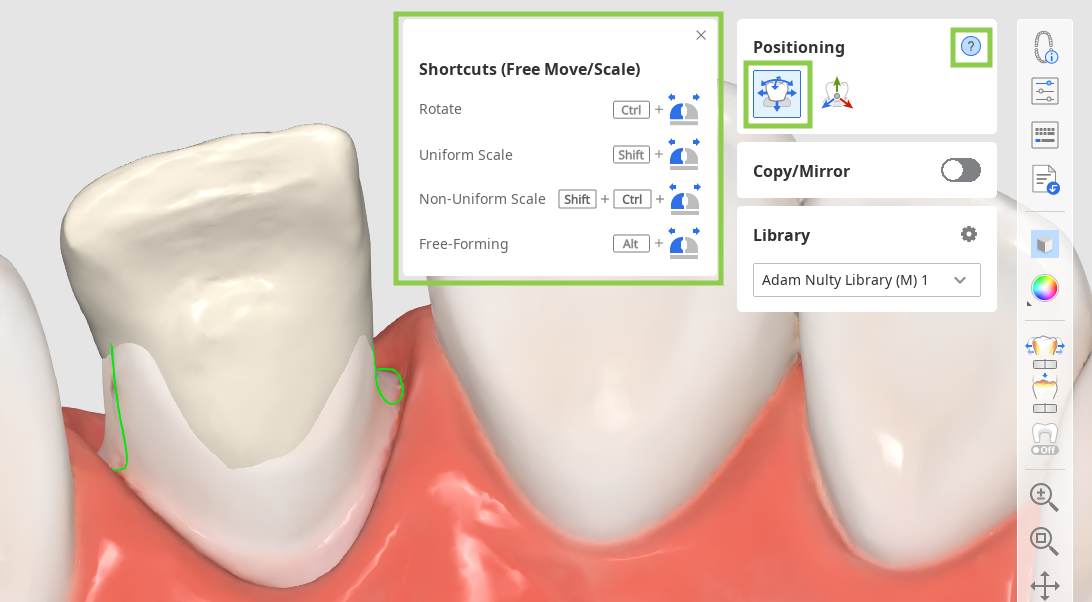
- Use o "Manipulador 3D" se quiser fazer ajustes precisos ou pequenos no posicionamento dos dados. Esse recurso permite que você controle os dados ao longo do eixo.
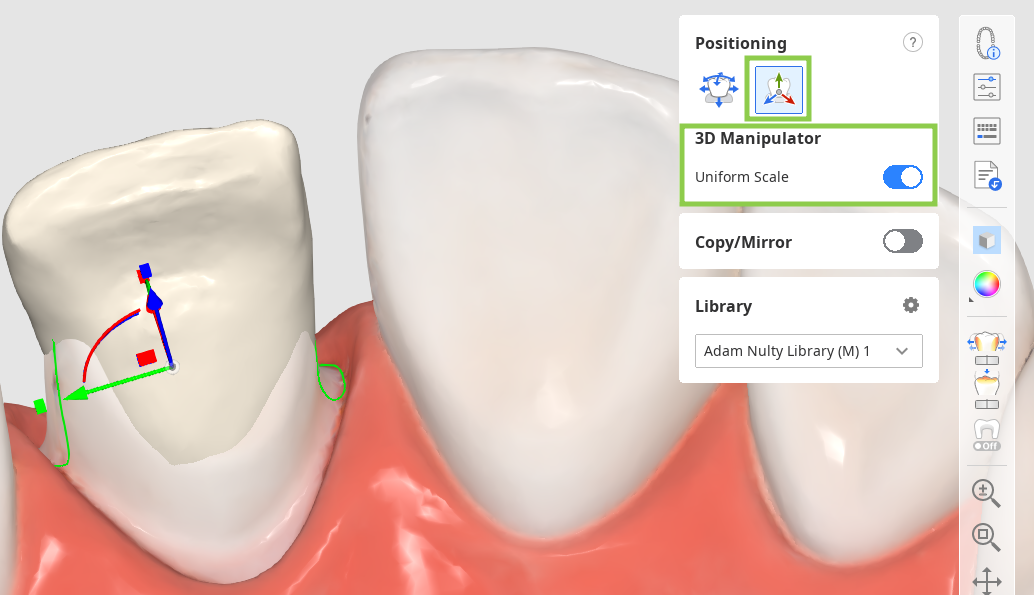
4. Você deve considerar os pontos de contato com os outros dentes ao posicionar os dados do dente. Para avalie o contato entre a restauração e seus dentes opostos ou adjacentes, consulte a barra de cores no canto inferior esquerdo.
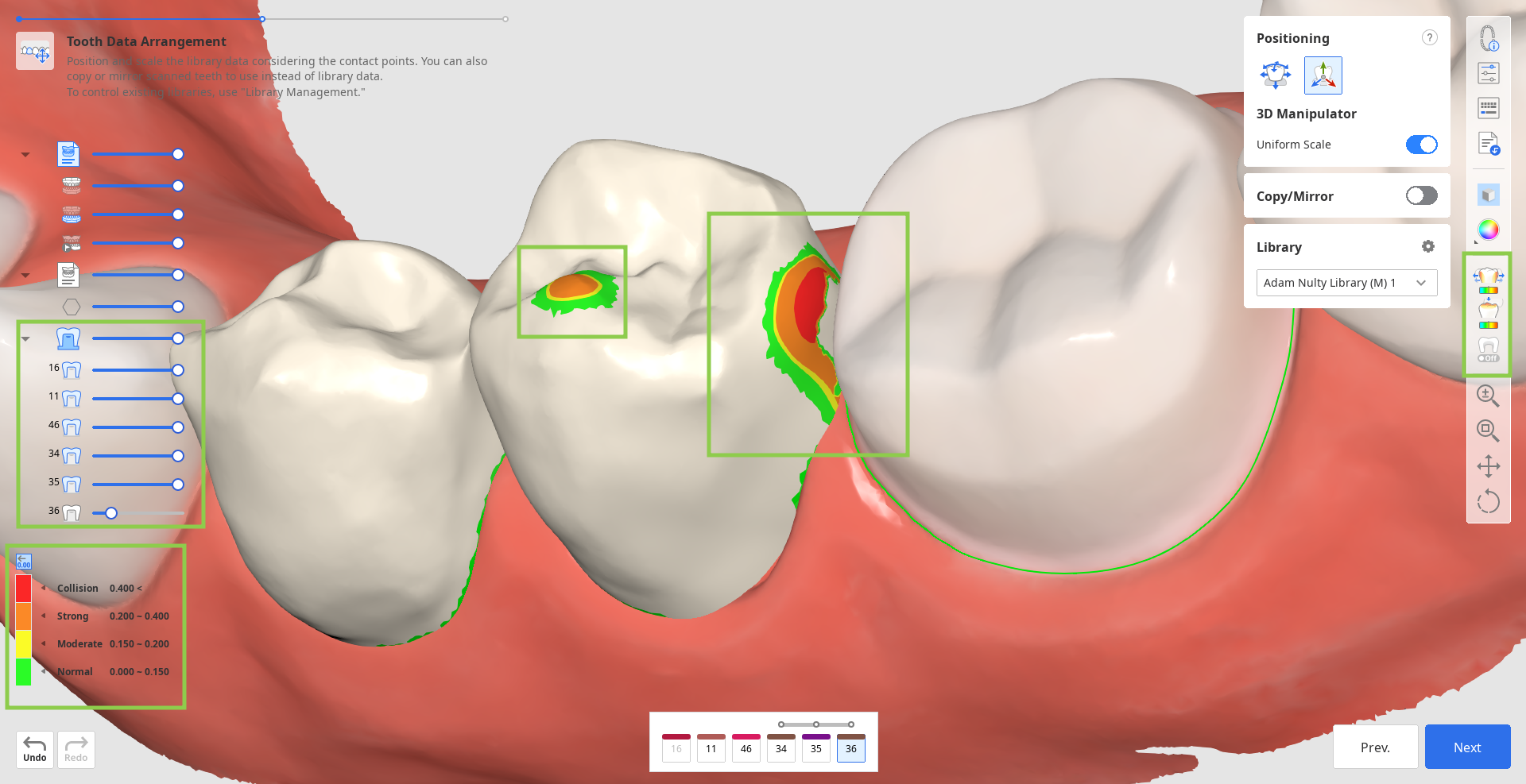
5. Nessa etapa, você também pode revisar os parâmetros para as superfícies interiores e exteriores da restauração antes que sejam aplicados. Para isso, clique no recurso "Configurações dos parâmetros" na Barra de ferramentas lateral à direita. Você pode usar as predefinições recomendadas para a sua impressora específica ou ajustar manualmente cada parâmetro. Por padrão, os parâmetros utilizados mais recentemente serão configurados para você.
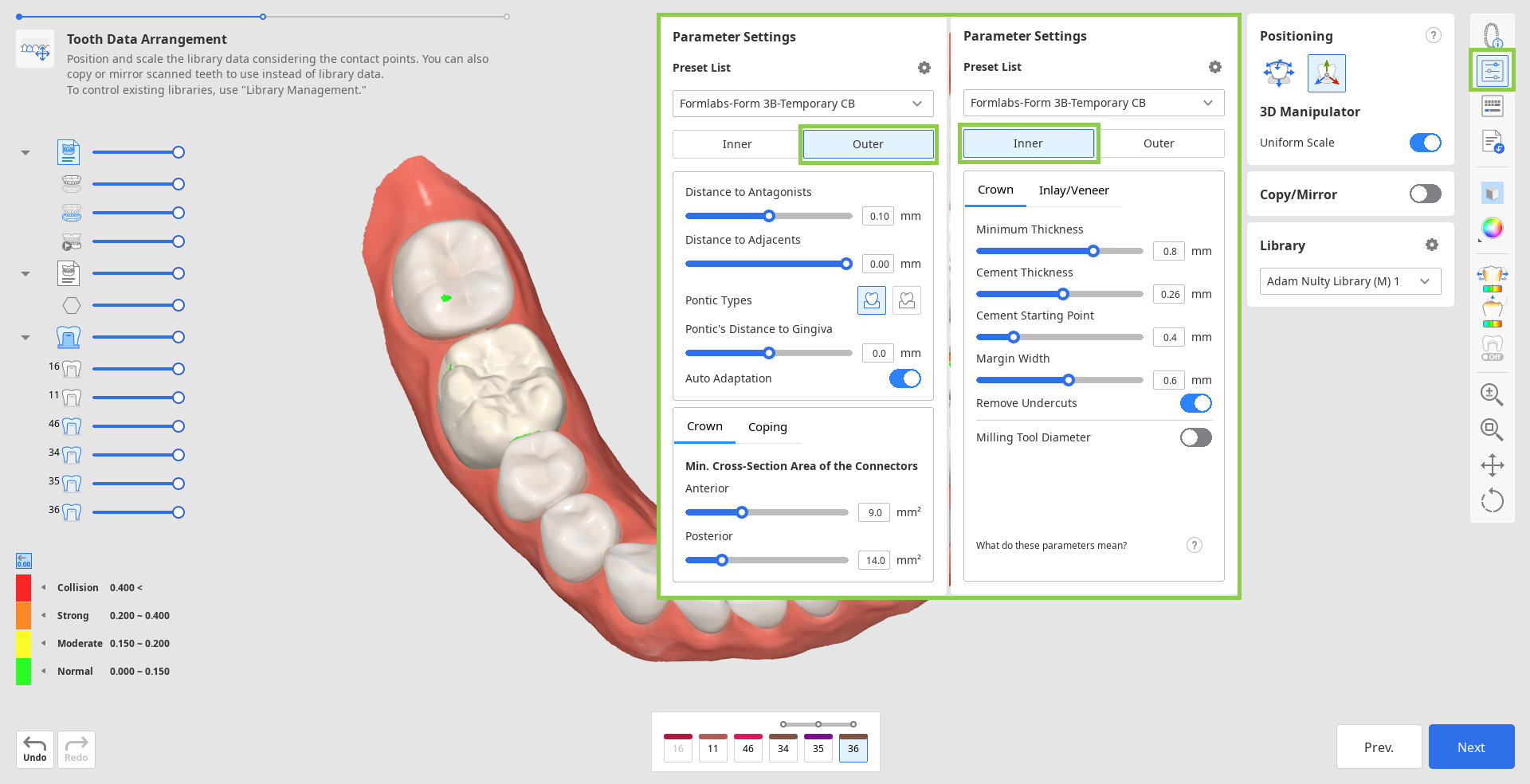
6. Quando terminar, clique em "Avançar".